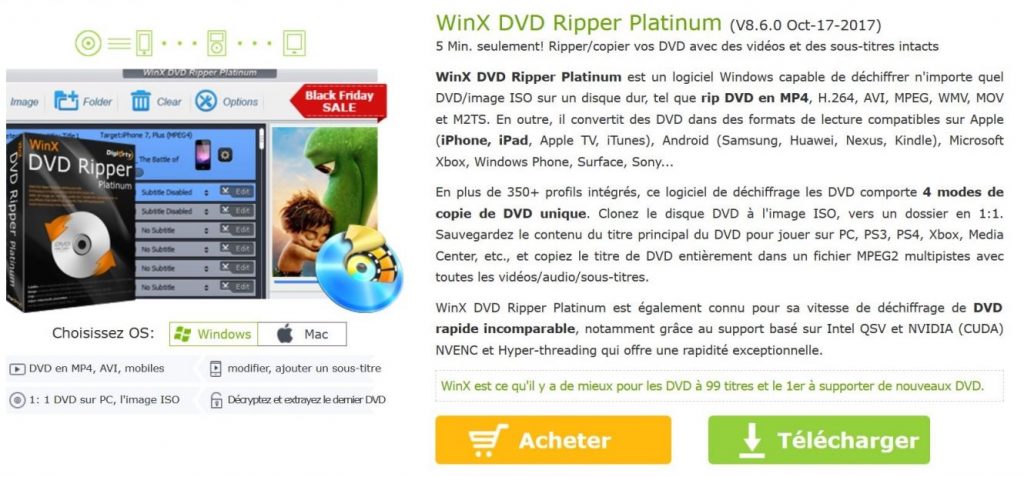Comment ripper facilement un DVD en 3 étapes ?
Il vous est peut-être arrivé de vous demander, comment ripper facilement vos DVD entassés sur vos étagères ? J’ai une solution simple qui fonctionne sur PC et Mac.
Edité par Digiarty Software, le logiciel WinX DVD Ripper Platinum conviendra aux plus exigeant, qui cherchent une solution rapide et efficace, pour convertir des DVDs dans les formats MP4, H.264, AVI, MPEG, WMV, MOV et M2TS les rendant ainsi compatible avec l’iPhone, iPad, Apple TV, tablettes et smartphones Android, Microsoft Xbox, Playstation PS4… Son tarif est 54,95€ pour une licence d’un an, et 62,95€ pour une licence à vie.
Afin vous rendre compte de son efficacité, vous pouvez essayer une version d’essai.
Dans ce tutoriel en deux parties, je vais vous expliquer comment télécharger et installer WinX DVD Ripper Platinum puis comment convertir facilement un DVD en 3 étapes.
Télécharger et installer WinX DVD Ripper Platinum
Cliquez sur le lien WinX DVD Ripper Platinum
Cliquez sur le bouton Télécharger, pour essayer la version d’essai. (Vous pourrez acheter une licence après installation).
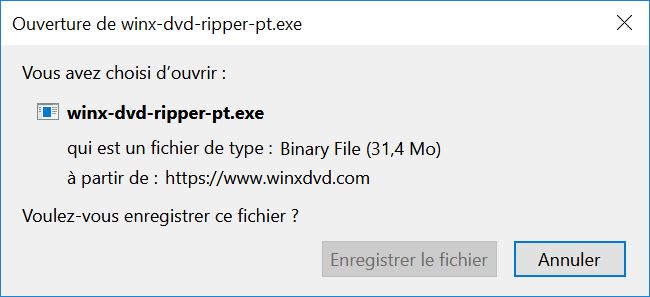
Cliquez sur le bouton Enregistrer le fichier puis allez dans votre dossier de téléchargements pour exécuter le fichier winx-dvd-ripper-pt.exe
Ensuite, autorisez l’installation de l’application, en cliquant sur Oui

Cliquez sur le bouton OK
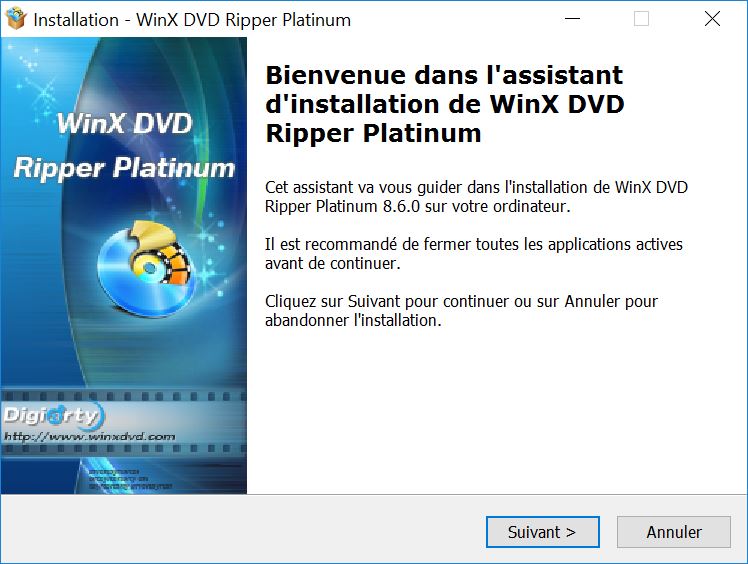
Cliquez sur le bouton Suivant puis suivez le processus d’installation.
Passons à l’utilisation du logiciel.
Ripper facilement un DVD en 3 étapes

Double cliquez sur l’icône, se trouvant sur votre bureau
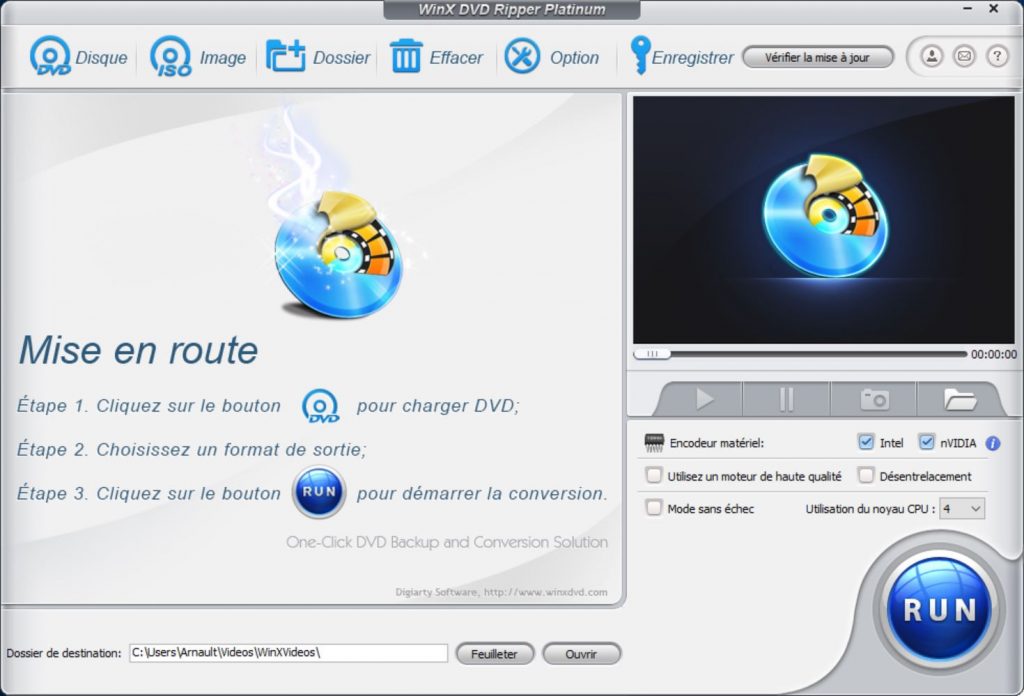
A partir de là, l’encodage de DVDs se fait en 3 étapes simples.
Etape 1
Après avoir insérer un DVD dans votre lecteur, cliquez sur l’icône DVD.

Sélectionnez le lecteur de DVD, puis cliquez sur le bouton Confirmer
Etape 2
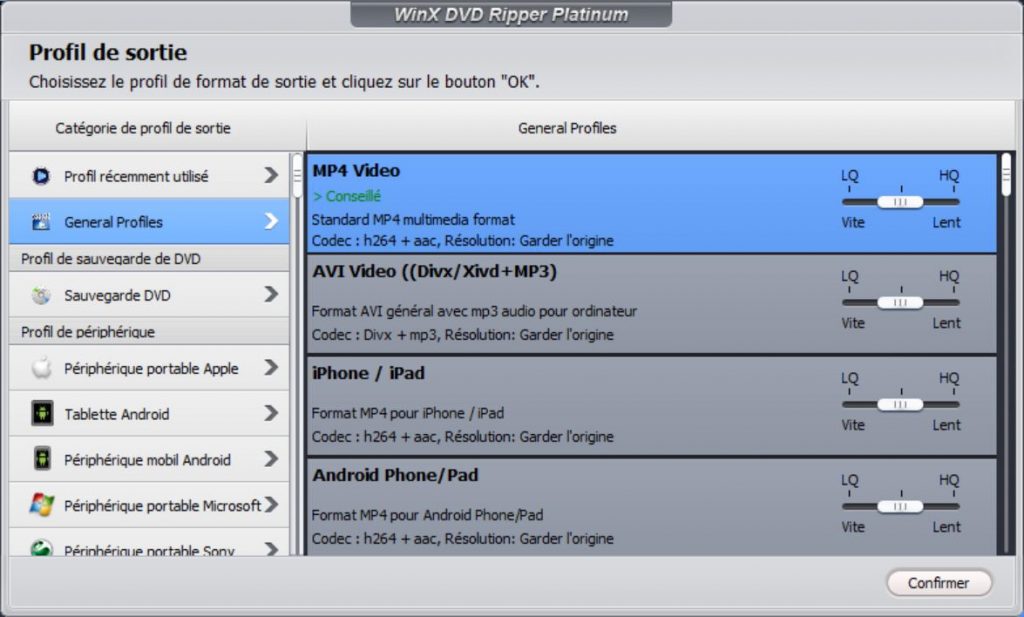
Choisissez le profil de sortie. Ceux-ci sont classés suivant l’équipement sur lequel vous souhaitez lire le fichier vidéo. Par exemple, sélectionnez iPhone / iPad pour obtenir un fichier vidéo lisible sur ce périphérique.
Sur chacun des profils, vous pouvez régler la qualité du format de sortie. Pour cela, faites glisser le curseur vers LQ pour diminuer la qualité ou vers HQ pour augmenter la qualité. Attention toutefois, plus le fichier est de meilleurs qualité, plus le fichier vidéo aura une taille importante.
Pour la suite de mon tutoriel, j’ai choisi le profil de sortie MP4 Vidéo, sans changement de qualité.
Cliquez sur le bouton Confirmer pour valider votre choix.
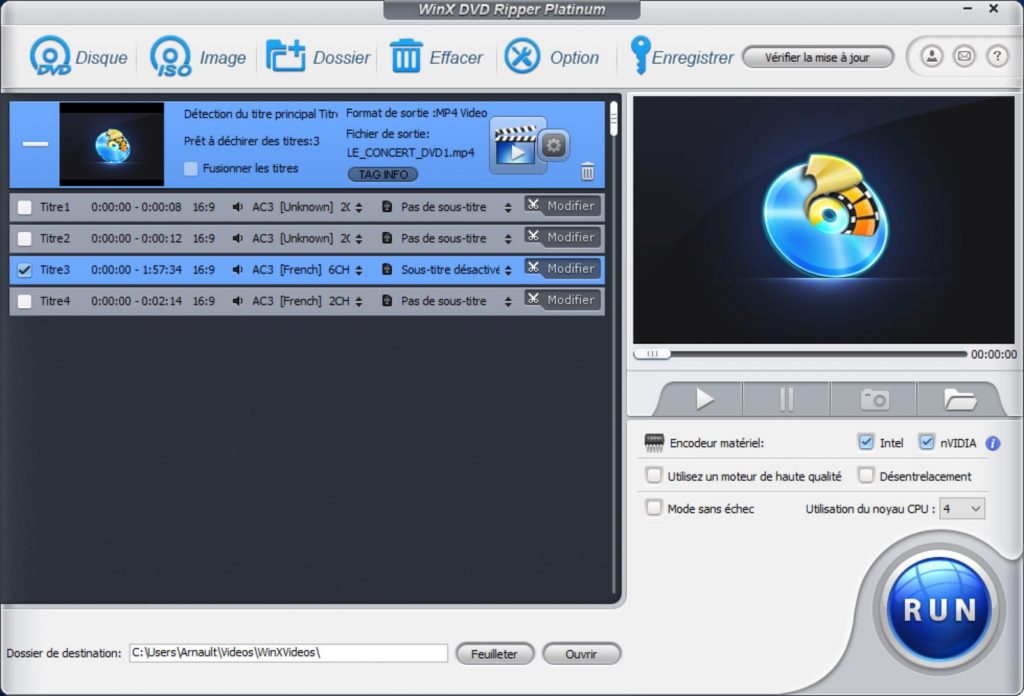
Etape 3
Ici, le film Le concert, apparait avec quatre titres, dont trois correspondent à des menus ou autres. Et un, sélectionné qui correspond au film en Français d’une durée de 1h57, sans sous-titre (si vous en souhaitez un, cliquez dessus pour choisir la langue).
Dans certains cas, vous aurez plus de titres qui correspondront au différentes langues du film et/ou formats 4:3, 16:9.
Après avoir vérifié que le bon titre est sélectionné, cliquez sur le bouton bleu RUN
Le temps de conversion, dépendra de votre ordinateur et de la durée du film.

Lorsque le film sera converti, cliquez sur le bouton Confirmer.
Le film sera visible dans Vidéos/WinXVidéos.